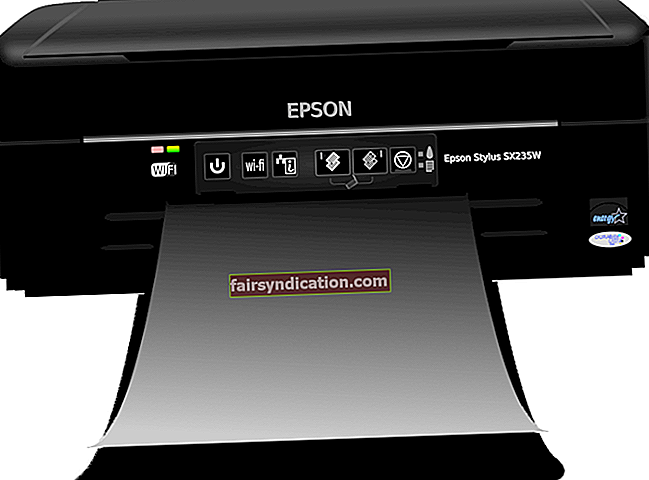Bạn có đột nhiên nhận được thông báo về việc thiếu Vccorelib141xvd.dll trên máy tính của mình không? Nếu bạn không biết về lỗi này, chúng tôi sẵn sàng trợ giúp. Hướng dẫn này giải thích mọi thứ bạn cần biết và cách ngăn cửa sổ bật lên liên tục hiển thị. Điều quan trọng là phải biết Vccorelib141xvd.dll có nghĩa là gì và các bước bạn có thể thực hiện để bảo vệ PC của mình.
Vccorelib141xvd.dll là gì?
Có hai cách để trả lời điều này. Đầu tiên, Vccorelib141xvd.dll dường như có liên quan đến Microsoft Visual Credits (hoặc C ++). Tệp hệ thống trông giống nhất là Vccorlib140.dll (thư viện lõi Microsoft VC WinRT). Vccorelib141xvd.dll có vẻ liên quan đến Thư viện thời gian chạy của Microsoft nói chung, chỉ bằng tên tệp.
Tuy nhiên, không có Vccorelib141xvd.dll trong thư mục System32 hoặc SysWOW64 trong Windows 10 và điều này làm dấy lên nghi ngờ về nguồn gốc của tệp. Hai thư mục được đề cập ở trên là các thư mục hệ thống chính trong thư mục Windows cho các tệp hệ thống 32-bit và 64-bit tương ứng.
Do đó, cách thứ hai để trả lời câu hỏi này là Vccorelib141xvd.dll là một phần mềm độc hại máy tính đáng ngờ giả mạo như một tệp hệ thống bị thiếu. Phần mềm độc hại này phục vụ nhiều mục đích cho những người tạo ra nó: họ sử dụng nó cho các mục đích gián điệp, ăn cắp, mã hóa và gây tổn hại. Nó là một con ngựa trojan lặng lẽ lẻn vào PC và cố thủ.
Vccorelib141xvd.dll có thể lây nhiễm tất cả các phiên bản Windows và thậm chí tự sao chép trên một thiết bị được kết nối. Trojan Vccorelib141xvd.dll đã được biết là tự sao chép thành nhiều tệp trên nhiều vị trí trên cùng một PC. Mỗi bản sao được đặt một tên mới để giảm bớt cơ hội bị phát hiện và loại bỏ hoàn toàn.
Phần mềm độc hại này là một trong những phần mềm độc hại không được phép tồn tại trên máy tính bị nhiễm vì bất kỳ lý do gì. Nó đã được biết là sửa đổi cài đặt hệ thống và thậm chí tạo khóa đăng ký mới để cho phép nó tự khởi động và vượt qua các hạn chế về quyền và bảo mật.
Vccorelib141xvd.dll có an toàn không?
Nếu bạn nhận được thông báo rằng “Vccorelib141xvd.dll bị thiếu” hoặc “Hệ thống không thể tìm thấy Vccorelib141xvd.dll”, điều đó có nghĩa là hệ điều hành đang tìm kiếm một tệp hợp pháp và an toàn, phải không?
Thông thường, điều đó sẽ đúng. Tệp liên quan đến Vccorelib141xvd.dll bình thường dường như là tệp hệ thống hợp pháp được HĐH sử dụng cho một số chức năng. Tuy nhiên, lỗi thiếu Vccorelib141xvd.dll thường do phần mềm độc hại kích hoạt. Không có cách nào mà tệp chính hãng sẽ bị mất tích khỏi PC mà không có vi-rút là nguyên nhân. Kịch bản khác duy nhất là khi tệp bị xóa do một số lỗi hệ thống ngẫu nhiên.
Nếu gặp lỗi, bạn có thể muốn truy cập trực tuyến để tìm tệp Vccorelib141xvd.dll để tải xuống. Tuy nhiên, trong hầu hết các trường hợp, lỗi hoàn toàn không chỉ ra một tệp hệ thống bị thiếu. Đó có thể là một thông báo lỗi không có thật do tội phạm mạng kích hoạt. Những thông báo này nhằm buộc bạn tải xuống Vccorelib141xvd.dll bị nhiễm từ Internet. Đôi khi, sau khi tải xuống tệp đó, cảnh báo sẽ dừng lại, ru bạn vào cảm giác an toàn sai lầm.
Vì vậy, không. Bất kỳ tệp Vccorelib141xvd.dll nào bạn lấy từ Internet đều không an toàn. Các nguồn duy nhất cho các tệp hệ thống hợp pháp là thông qua Windows Update, hình ảnh Windows đã tải xuống, tệp từ PC Windows không bị nhiễm và bộ nhớ cache cục bộ của Windows. Các tệp này được thay thế tự động hoặc thông qua các tiện ích quét như SFC và DISM.
Vì vậy, nếu bạn gặp phải lỗi “Vccorelib141xvd.dll bị thiếu”, đừng vội vàng trực tuyến và tải xuống tệp đầu tiên mà bạn gửi từ trang web đầu tiên mà bạn gặp phải. Đó là những gì mà bọn tội phạm internet đang nhắm tới. Thay vào đó, hãy làm theo các bước tiếp theo trong hướng dẫn này để loại bỏ sự cố một cách an toàn.
Tại sao Vccorelib141xvd.dll bị thiếu trong Windows 10?
Thường xuyên hơn không, câu trả lời cho câu hỏi này là Vccorelib141xvd.dll thực sự không bị thiếu. Đúng hơn, đó là một thông báo lừa đảo từ các trò chơi trực tuyến được thiết kế để khiến bạn tải xuống tệp Vccorelib141xvd.dll không có thật. Khi tải xuống, PC của bạn sẽ bị nhiễm virus và chúng bắt đầu ăn cắp dữ liệu của bạn và theo dõi bạn. Trojan thậm chí có thể tự sao chép và lây nhiễm sang các máy tính khác được kết nối với mạng.
Trong trường hợp hiếm hoi mà tệp hệ thống hợp pháp bị thiếu vì lý do nào đó, bạn có thể sử dụng các tiện ích Trình kiểm tra tệp hệ thống và DISM để có được một bản sao mới. Hướng dẫn này có một phần về cách sử dụng các công cụ này để tìm và sửa lỗi hệ thống.
Do đó, hầu hết các trường hợp, “Vccorelib141xvd.dll bị thiếu” bởi vì một số kẻ xâm nhập muốn bạn nghĩ rằng đó là. Chỉ cần giữ bình tĩnh và làm theo các phương pháp trong hướng dẫn này để ngăn chặn sự xáo trộn thêm từ lỗi cửa sổ bật lên khó chịu này.
Cách sửa lỗi Vccorelib141xvd.dll bị thiếu
Vccorelib141xvd.dll được xóa khỏi PC của bạn càng sớm thì càng tốt. Bạn có thể đủ khả năng để một số mục đáng ngờ trên máy tính của mình nhưng Vccorelib141xvd.dll không phải là một trong số chúng. Điều này đặc biệt đúng nếu chúng tôi đang đối phó với vi-rút chứ không phải là một tệp Dll bị thiếu đơn giản.
Vccorelib141xvd.dll có thể mở ra cánh cửa cho phần mềm độc hại khác lây nhiễm vào PC của bạn, lấy cắp dữ liệu của bạn, mã hóa tệp của bạn hoặc làm hỏng hệ thống của bạn. Phần mềm độc hại có thể tái tạo đến các vị trí khác nhau, do đó việc loại bỏ hoàn toàn phần mềm độc hại trở nên khó khăn. Đó là lý do tại sao việc làm theo các bước xóa thủ công không phải lúc nào cũng hiệu quả. Sử dụng các phương pháp thủ công, có khả năng hợp lý là các tệp còn sót lại tiếp tục xâm phạm hệ thống của bạn.
Loại bỏ hoàn toàn Vccorelib141xvd.dll và các phần mềm độc hại tương tự không có nghĩa là kỳ công và nó yêu cầu một phần mềm chống vi-rút mạnh mẽ và đáng tin cậy. Chương trình phải có khả năng phát hiện ra các mối đe dọa tiềm ẩn và loại bỏ các vi phạm bảo mật mạnh mẽ. Bạn cần tìm công cụ phù hợp với mình và cài đặt nó vào PC. Sau đó, bạn chạy một quá trình quét hoàn chỉnh và nó sẽ xóa Vccorelib141xvd.dll và thậm chí có thể phát hiện và vô hiệu hóa các mối đe dọa khác.
Auslogics Anti-Malware là một công cụ AV được Microsoft chứng nhận và phần mềm hoàn toàn tự động có thể phát hiện và loại bỏ tất cả các loại mục độc hại và độc hại khỏi hệ thống của bạn. Nó có thể đối phó với các mối đe dọa bảo mật khác nhau, bao gồm trojan, vi rút, phần mềm độc hại, cửa sổ bật lên lừa đảo, rootkit, phần mềm gián điệp và ransomware.
- Truy cập trang tải xuống Auslogics Anti-Malware.
- Cài đặt công cụ vào PC của bạn.
- Chạy quét toàn bộ với Auslogics Anti-Malware.
- Xem lại kết quả quét và thực hiện hành động cần thiết.
Cách sửa lỗi Vccorelib141xvd.dll bị thiếu theo cách thủ công
Nếu bạn biết cách sử dụng Windows thì bạn có thể tiến hành loại bỏ trojan Vccorelib141xvd.dll theo cách thủ công. Không cần phải nói rằng thận trọng là điều quan trọng ở đây vì bất kỳ sai sót nhỏ nào cũng có thể khiến mọi nỗ lực của bạn trở nên vô ích. Có lẽ, bạn sẽ được phục vụ tốt hơn khi sử dụng phương pháp tự động ở trên. Tuy nhiên, các bước ở đây có thể bổ sung cho việc loại bỏ phần mềm độc hại thông qua một phần mềm AV đáng tin cậy.
Bước 1: Kết thúc các nhiệm vụ đáng ngờ đang chạy trong nền
Lỗi Vccorelib141xvd.dll không phải là thứ bạn có thể đùa. Nó tiếp tục chạy trên máy tính của bạn càng lâu thì tình huống càng trở nên tồi tệ hơn. Suy nghĩ đầu tiên của bạn khi phát hiện ra lỗi là phải ngăn nó hoạt động ngay lập tức.
Ngay cả khi bạn không thể loại bỏ nó ngay lập tức, bạn nên cố gắng tìm ra bất kỳ quy trình nền nào liên quan đến Vccorelib141xvd.dll và dừng chúng ngay lập tức. Bằng cách này, bạn có thể dành thêm thời gian để khám phá chương trình gốc, ứng dụng hoặc trình cắm đang gây ra mối nguy hiểm như vậy cho PC của bạn.
Bạn có thể sử dụng Trình quản lý tác vụ để kết thúc các quy trình đáng ngờ:
- Giữ phím Windows và nhấn R để mở Run.
- Gõ “taskmgr” (không có dấu ngoặc kép) và nhấp vào OK.
- Trong Trình quản lý Tác vụ, dưới tab Quy trình, hãy quét danh sách các quy trình đang chạy để tìm một quy trình liên quan đến Vccorelib141xvd.dll. Hãy chú ý ở đây để bạn không bị lừa bởi một quy trình trá hình.
Tiền boa: Kiểm tra thống kê sử dụng bộ nhớ, CPU và mạng cho một số quy trình. Nó có thể giúp bạn tìm ra cái nào có khả năng độc hại.
- Nhấp chuột phải vào một quy trình đáng ngờ và chọn Kết thúc tác vụ.
- Quét danh sách Quy trình nền để tìm quy trình độc hại liên quan đến Vccorelib141xvd.dll.
- Nhấp chuột phải vào quá trình đáng ngờ và chọn Kết thúc tác vụ.
Nếu cửa sổ bật lên lỗi Vccorelib141xvd.dll ngừng hiển thị tại thời điểm này, bạn vẫn có thể cần phải tham gia khắc phục sự cố thêm để khám phá nguyên nhân gốc rễ hoặc chương trình mẹ. Nếu không, các quy trình nền mà bạn đã chấm dứt sẽ hoạt động trở lại vào lần khởi động lại tiếp theo của bạn.
Bước 2: Sử dụng Bảng điều khiển để Loại bỏ các Chương trình Đáng ngờ
Vccorelib141xvd.dll là một trojan độc hại, âm thầm xâm nhập vào PC của bạn và bắt đầu tàn phá. Trong khi một số phần mềm độc hại là các mã độc lập tự gắn vào vị trí máy tính, những phần mềm khác phụ thuộc vào chương trình mẹ hoặc ứng dụng ngụy trang. Đôi khi, bạn thậm chí có thể sử dụng ứng dụng mà không biết về chức năng phụ của nó là khai thác các lỗ hổng hệ thống.
Bạn nên mở Chương trình & Tính năng trong Pa-nen Điều khiển và gỡ cài đặt bất kỳ ứng dụng nào có vẻ đáng ngờ. Nếu bạn tìm thấy bất kỳ chương trình không mong muốn nào mà bạn không tự cài đặt, rất có thể chương trình đó đã vào PC của bạn thông qua phần mềm đi kèm hoặc tự cài đặt trong nền.
Hiếm khi, bạn có thể tìm thấy Vccorelib141xvd.dll được liệt kê trong Control Panel dưới dạng một ứng dụng, chương trình hoặc plugin độc lập. Tuy nhiên, có nhiều khả năng bạn phát hiện ra chương trình mẹ kích hoạt hoặc sử dụng Vccorelib141xvd.dll để theo dõi người dùng hoặc lấy cắp dữ liệu của họ.
Tội phạm Internet đã trở nên thành thạo trong việc sử dụng các tên ngẫu nhiên để gắn nhãn các chương trình phần mềm độc hại nhằm tránh bị phát hiện và loại bỏ. Do đó, hãy xem xét danh sách các chương trình đã cài đặt một cách cẩn thận để tránh bị lừa bởi một chương trình có vẻ vô tội.
- Nhấn phím Logo Windows và nhập “control” (không có dấu ngoặc kép). Nhấn phím Enter để mở Control Panel.
- Đảm bảo rằng Chế độ xem theo ở trên cùng bên phải được đặt thành Danh mục.
- Nhấp vào liên kết Gỡ cài đặt chương trình trong Chương trình.
- Trên màn hình Gỡ cài đặt hoặc Thay đổi Chương trình, bấm vào Cài đặt Trên để sắp xếp lại các chương trình theo ngày cài đặt.
- Làm việc theo cách của bạn từ các chương trình được cài đặt mới nhất ở trên cùng. Tìm kiếm các chương trình đáng ngờ cũng như các chương trình và plugin không mong muốn mà bạn không thể nhớ là mình đã cài đặt.
- Nhấp chuột phải vào từng chương trình đáng ngờ và chọn Gỡ cài đặt.
- Làm theo lời nhắc trên màn hình để xóa chương trình hoàn toàn.
Tuy nhiên, ngay cả khi chương trình không mong muốn bị loại bỏ, bạn vẫn có thể cần xóa một số khóa đăng ký độc hại mà nó để lại.
Bước 3: Xóa khóa đăng ký bị hỏng
Sổ đăng ký Windows giống như hệ thống cơ sở dữ liệu dành cho Windows. Nó lưu trữ thông tin liên quan đến ứng dụng, phần cứng, chương trình có sẵn và cấu hình hệ thống. Không nên giả mạo cơ quan đăng ký mà không có kiến thức chuyên môn trước.
Thật không may, một trojan như Vccorelib141xvd.dll có thể thay đổi một số khóa đăng ký để có thêm quyền kiểm soát PC của bạn. Nó có thể sửa đổi một số cấu hình bảo mật để không bị cơ chế bảo vệ có sẵn của hệ điều hành gắn cờ hoặc phát hiện ra. Điều này cũng khiến PC của bạn dễ bị tấn công hơn nữa từ ransomware và spyware.
Ngoài ra, Vccorelib141xvd.dll có thể tạo các mục bổ sung trong sổ đăng ký cần được xóa để giải quyết hoàn toàn lỗi Vccorelib141xvd.dll.
- Giữ phím Windows và nhấn R.
- Nhập “regedit” (không có dấu ngoặc kép) vào hộp Run và nhấn phím Enter.
- Khi Registry Editor mở ra, hãy sử dụng thanh đường dẫn để tìm kiếm các khóa đăng ký được liên kết với Vccorelib141xvd.dll.
Dưới đây là một số khóa đăng ký độc hại cần tìm:
HKEY_LOCAL_MACHINE \ SOFTWARE \ Microsoft \ Windows NT \ CurrentVersion \ Image File Execution Options \ msmpeng.exe “Debugger” = ‘svchost.exe’
HKEY_LOCAL_MACHINE \ SOFTWARE \ Microsoft \ Windows NT \ CurrentVersion \ Image File Execution Options \ msseces.exe “Debugger” = ‘svchost.exe’
HKEY_LOCAL_MACHINE \ SOFTWARE \ Microsoft \ Windows \ CurrentVersion \ Uninstall
HKEY_LOCAL_MACHINE \ SOFTWARE \ Uninstall \ ”tên vi-rút”
HKEY_CURRENT_USER \ Software \ Microsoft \ Windows \ CurrentVersion \ Internet Settings “WarnOnHTTPSToHTTPRedirect” = ’0 ′
HKEY_CURRENT_USER \ Software \ Microsoft \ Windows \ CurrentVersion \ Run “xas”
HKEY_CURRENT_USER \ Software \ Vccorelib141xvd.dll
Để có khả năng tìm thấy các khóa độc hại bổ sung, hãy nhập “Vccorelib141xvd.dll” vào thanh đường dẫn và kiểm tra kết quả tìm kiếm. Bạn cũng có thể nhập từ khóa liên quan đến một chương trình hoặc quy trình đáng ngờ mà bạn đã xóa hoặc vô hiệu hóa trước đó.
- Khi bạn đã tìm thấy khóa đăng ký độc hại, hãy nhấp chuột phải vào khóa và chọn Xóa.
Với cảnh báo trước, chúng tôi hiểu nếu bạn hơi lo lắng về việc điều chỉnh sổ đăng ký. Đó là lý do tại sao bạn có thể sử dụng một phần mềm dọn dẹp registry mạnh mẽ như Auslogics Registry Cleaner để thực hiện công việc cho bạn. Nó tự động phát hiện các khóa đăng ký độc hại cũng như phần còn sót lại từ việc gỡ cài đặt ứng dụng. Tất cả những gì bạn phải làm là nhấp vào một nút để làm cho tất cả các lỗi đăng ký biến mất. Nó cũng tạo bản sao lưu các khóa hiện tại của bạn trước khi áp dụng bản sửa lỗi nên bạn không có gì phải lo lắng.
Bước 4: Xóa trình duyệt của bạn khỏi các plugin đáng ngờ
Một điều khó chịu về trojan hiện đại và phần mềm độc hại nói chung là xu hướng phát tán ở nhiều nơi trên một PC bị nhiễm. Đã qua rồi cái thời mà bạn có thể khá tin tưởng rằng virus sẽ chỉ bám vào một vị trí. Giờ đây, một phần mềm độc hại duy nhất có thể tự sao chép dưới dạng khóa đăng ký, tác vụ nền, chương trình đã cài đặt, tập lệnh VBS và tiện ích mở rộng trình duyệt cùng một lúc.
Do đó, cần thực hiện các bước bổ sung với các trình duyệt đã cài đặt của bạn để ngăn Vccorelib141xvd.dll và các trojan có liên quan tàn phá hệ thống của bạn. Làm như vậy sẽ ngăn họ theo dõi lịch sử duyệt web của bạn, đánh cắp thông tin người dùng hoặc thay đổi kết quả tìm kiếm của bạn. Nếu không được chọn, tiện ích mở rộng độc hại có thể gây ra chuyển hướng thường xuyên đến các trang không an toàn chứa nhiều phần mềm độc hại hơn hoặc gây ra các quảng cáo bật lên thường xuyên và quảng cáo biểu ngữ làm hỏng trải nghiệm lướt web.
Để loại bỏ các plugin đáng ngờ và độc hại khỏi các trình duyệt yêu thích của mình, bạn cần xác định vị trí của trang tiện ích / Tiện ích bổ sung trong trình duyệt và tắt / gỡ / gỡ cài đặt / xóa các tiện ích bổ sung và plugin đáng ngờ.
Dưới đây là các phương pháp nhanh chóng để xóa các tiện ích mở rộng độc hại khỏi Chrome, Firefox, Microsoft Edge và Internet Explorer:
Trình duyệt Chrome: Menu> Công cụ khác> Tiện ích mở rộng.
Firefox: Menu> Tiện ích bổ sung.
Cạnh: Khác> Cài đặt> Tiện ích mở rộng.
Trình duyệt web IE: Cài đặt Quản lý tiện ích bổ sung.
Ngoài ra, bạn có thể chọn thiết lập lại trình duyệt để đảm bảo rằng không có trojan hoặc phần mềm độc hại nào còn sót lại.
Bước 5: Sử dụng DISM và SFC để sửa chữa các tệp hệ thống bị hỏng
Cuối cùng, một số trojan như Vccorelib141xvd.dll có thể làm hỏng các tệp hệ thống và dẫn đến trục trặc trên máy tính.
Tệp hệ thống là những tệp quan trọng nhất trên PC. Một số trong số chúng thậm chí là các tệp dll giống như Vccorelib141xvd.dll giả mạo mà trên thực tế là một trojan. Để đảm bảo rằng hệ thống của bạn không có vấn đề gì hoặc để khắc phục hệ thống bị hỏng, hãy chạy hai lần quét với các tiện ích được khuyến nghị của Microsoft, DISM và SFC.
Microsoft khuyến nghị người dùng Windows 10 gặp sự cố với hệ thống nên chạy lần lượt quét DISM và SFC. DISM là viết tắt của Deployment Image Servicing and Management trong khi SFC đại diện cho System File Checker. DISM kiểm tra lỗi trong hình ảnh hệ thống và sửa mọi lỗi bằng cách thay thế từ Windows Update. Trong khi đó, SFC tìm kiếm các tệp hệ thống bị hỏng và sửa chữa bất kỳ tệp nào bị hỏng bằng các bản sao mới từ bộ đệm Windows cục bộ.
Để sửa chữa Vccorelib141xvd.dll, trước tiên hãy bắt đầu quét bằng tiện ích DISM:
Nhấp chuột phải vào Start Menu và chọn Command Prompt (Admin). Nếu tùy chọn đó không khả dụng trong menu Power User, hãy nhấn phím Windows và nhập “cmd” (không có dấu ngoặc kép). Chọn Run as Administrator hoặc nhấp chuột phải vào ứng dụng và chọn Run as Administrator.
Bây giờ gõ lệnh sau vào cửa sổ cmd và nhấn phím Enter:
DISM.exe / Trực tuyến / Cleanup-image / Restorehealth
DISM sẽ bắt đầu kiểm tra hình ảnh Windows để tìm lỗi. Điều quan trọng là kết nối Internet của bạn vừa hoạt động vừa mạnh tại thời điểm này vì công cụ cung cấp các bản sửa lỗi cho các thành phần xấu trên hình ảnh hệ điều hành thông qua Windows Update. Do đó, nếu bạn đang chạy thao tác này từ Chế độ an toàn, hãy đảm bảo rằng bạn đã chọn Chế độ an toàn với mạng trong Cài đặt khởi động.
Khi quá trình quét hoàn tất và bất kỳ sửa chữa cần thiết nào được áp dụng, bạn có thể chuyển sang quá trình quét Trình kiểm tra tệp hệ thống.
Trong cùng một cửa sổ dòng lệnh, hãy nhập lệnh sau và nhấn phím Enter:
sfc / scannow
Tiện ích sẽ kiểm tra các tệp hệ thống của bạn xem có bị hỏng, bị hỏng hoặc bị xóa do phần mềm độc hại hay không. Nó sẽ thay thế mọi tệp bị thiếu hoặc bị hỏng từ bộ nhớ cache cục bộ của Windows. Đảm bảo PC của bạn đã đầy pin trước khi chạy thao tác này hoặc cắm nó vào nguồn điện. Điều này là do hoạt động có thể mất hơn 30 phút để hoàn thành.
Sau khi hoàn tất quá trình quét, bạn sẽ nhận được thông báo trong cửa sổ Dấu nhắc Lệnh cho bạn biết quá trình quét diễn ra như thế nào. Theo Microsoft, bạn sẽ nhận được một trong những kết quả này, cùng với các diễn giải của chúng:
Bảo vệ tài nguyên Windows không tìm thấy bất kỳ vi phạm tính toàn vẹn nào.
Điều này có nghĩa là bạn không có bất kỳ tệp hệ thống nào bị thiếu hoặc bị hỏng.
Bảo vệ tài nguyên Windows không thể thực hiện thao tác được yêu cầu.
Để giải quyết sự cố này, hãy thực hiện quét Trình kiểm tra Tệp Hệ thống ở chế độ an toàn và đảm bảo rằng các thư mục PendingDeletes và PendingRenames tồn tại trong% WinDir% \ WinSxS \ Temp.
Windows Resource Protection đã tìm thấy các tệp bị hỏng và sửa chữa chúng thành công. Thông tin chi tiết có trong CBS.Log% WinDir% \ Logs \ CBS \ CBS.log.
Để xem thông tin chi tiết về quá trình quét và khôi phục tệp hệ thống, hãy chuyển đến Cách xem chi tiết của quy trình Trình kiểm tra tệp hệ thống.
Windows Resource Protection đã tìm thấy các tệp bị hỏng nhưng không thể sửa một số tệp trong số đó. Thông tin chi tiết có trong CBS.Log% WinDir% \ Logs \ CBS \ CBS.log.
Để sửa chữa các tệp bị hỏng theo cách thủ công, hãy xem chi tiết của quy trình Trình kiểm tra Tệp Hệ thống để tìm tệp bị hỏng, sau đó thay thế tệp bị hỏng theo cách thủ công bằng một bản sao tốt đã biết của tệp.
Khi bạn đã hoàn tất mọi thứ, hãy khởi động lại máy và bạn sẽ thấy rằng lỗi Vccorelib141xvd.dll đã biến mất.
Mẹo để Ngăn chặn lỗi Vccorelib141xvd.dll bị thiếu hoặc phần mềm độc hại xảy ra lần nữa
Phòng bệnh hơn chữa bệnh, vì vậy mới có câu nói này. Các mẹo này sẽ giúp bạn tránh bị nhiễm phần mềm độc hại được ngụy trang dưới dạng tệp dll chẳng hạn như lỗi Vccorelib141xvd.dll:
- Giữ cho AV của bạn hoạt động và cập nhật.
- Tránh xa các trang web nguy hiểm.
- Không nhấp vào liên kết hoặc tải xuống tệp đính kèm trong email không đáng tin cậy cho đến khi chúng được quét.
- Tránh xa các trang web cung cấp phần mềm được cấp phép miễn phí.
- Chọn Cài đặt tùy chỉnh khi cài đặt phần mềm.
- Không nhấp vào liên kết bật lên hoặc quảng cáo biểu ngữ từ các trang web không xác định.
- Luôn cập nhật Windows.
- Cập nhật phần mềm và trình điều khiển của bạn từ các nguồn chính thức.
Với các mẹo này và các bước tự động và thủ công trong hướng dẫn này, bây giờ bạn sẽ an toàn khỏi lỗi Vccorelib141xvd.dll.